Viena no satraucošākajām problēmām, ar kurām Windows lietotāji bieži saskaras pēc datora palaišanas, ir atspējota ciparu bloķēšanas atslēga. Ciparu bloķēšanas taustiņš ir ļoti svarīgs, jo tas ļauj rakstīt ciparus.
Ja esat biroja darbinieks vai izmantojat datoru grāmatvedības nolūkos, iespējams, vēlēsities, lai NUM Lock taustiņš vienmēr būtu iespējots. Lai visu laiku saglabātu iespējotu taustiņu Num Lock, jums būs jāveic dažas izmaiņas reģistrā. Lūk, kā mēs to varam sasniegt.
1. Izslēdziet ātro palaišanu
Lai saglabātu num Lock preferences, operētājsistēmas Windows 11 ātrās palaišanas funkcija ir jāizslēdz. Ātrās palaišanas atspējošana nodrošinās, ka pēc restartēšanas vai izslēgšanas jūsu numura bloķēšanas preferences nemainīsies.
1. Windows 11 meklēšanā ierakstiet Control Panel. Pēc tam likmju spēļu rezultātu sarakstā atveriet lietotni Vadības panelis .
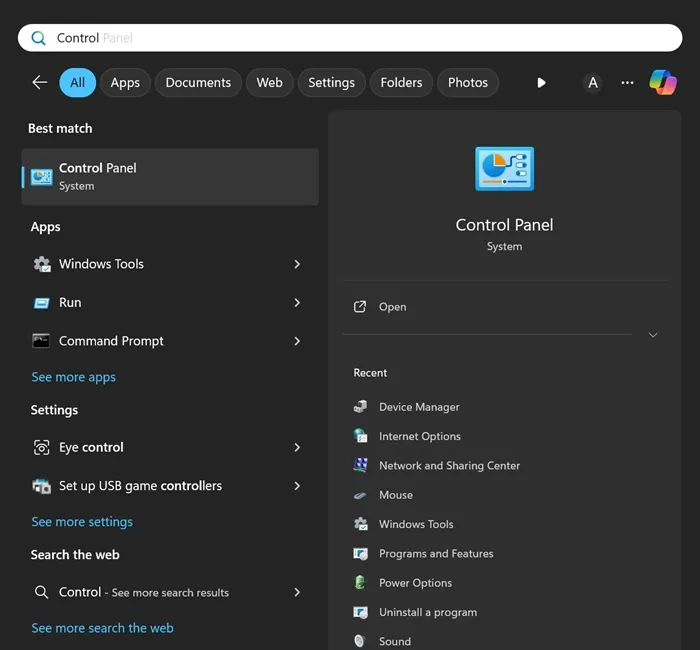
2. Ekrānā Visi vadības paneļa vienumi noklikšķiniet uz Enerģijas opcijas .
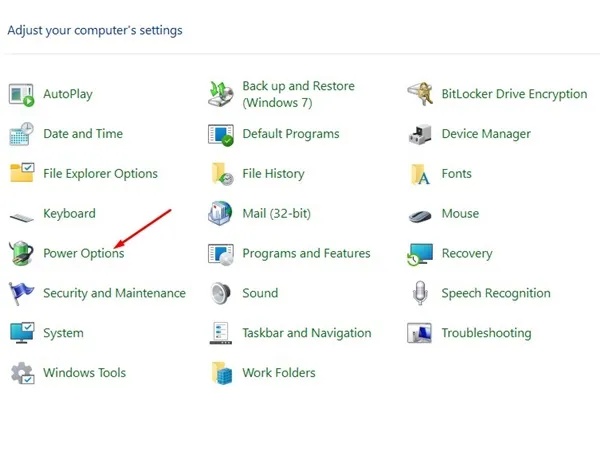
3. Pēc tam noklikšķiniet uz Izvēlēties barošanas pogu darbību .
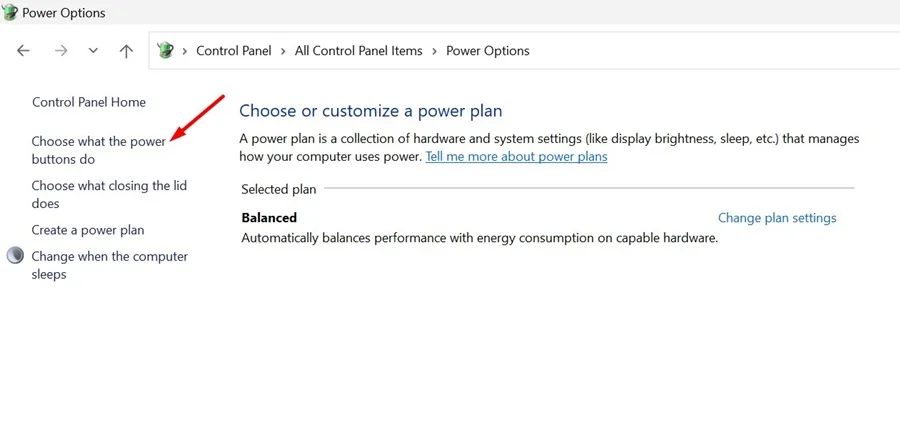
4. Nākamajā ekrānā noklikšķiniet uz Mainīt iestatījumus, kas pašlaik nav pieejami .
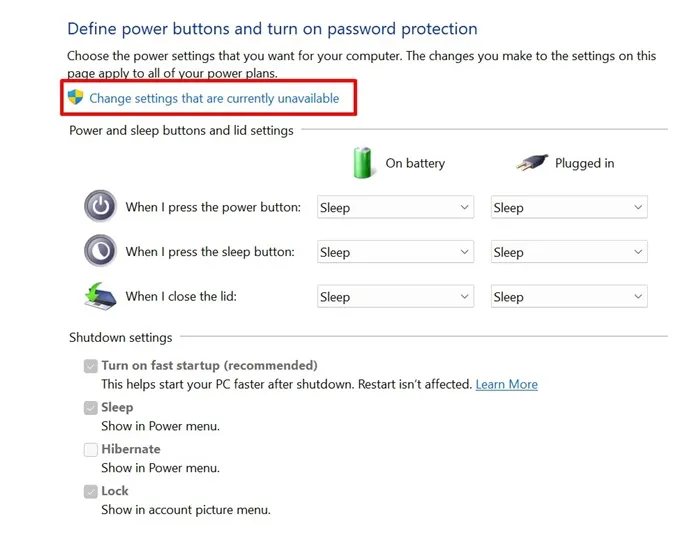
5. Izslēgšanas iestatījumos noņemiet atzīmi no opcijas Ieslēgt ātru palaišanu (ieteicams) un noklikšķiniet uz Saglabāt izmaiņas .
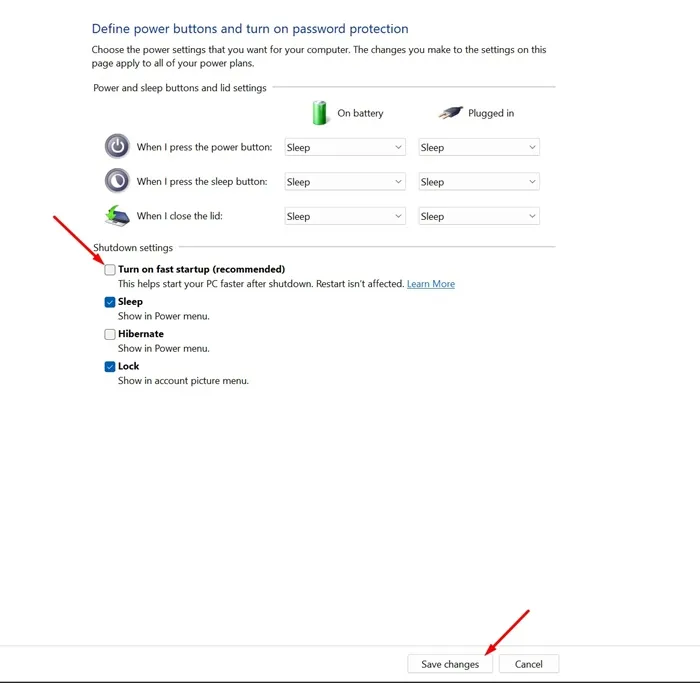
2. Modificējiet reģistru, lai saglabātu iespējotu NUM Lock
Lūk, kas jums jādara.
1. Windows 11 meklēšanā ierakstiet Reģistrs. Pēc tam atveriet reģistra redaktoru no labāko atbilstības rezultātu saraksta.
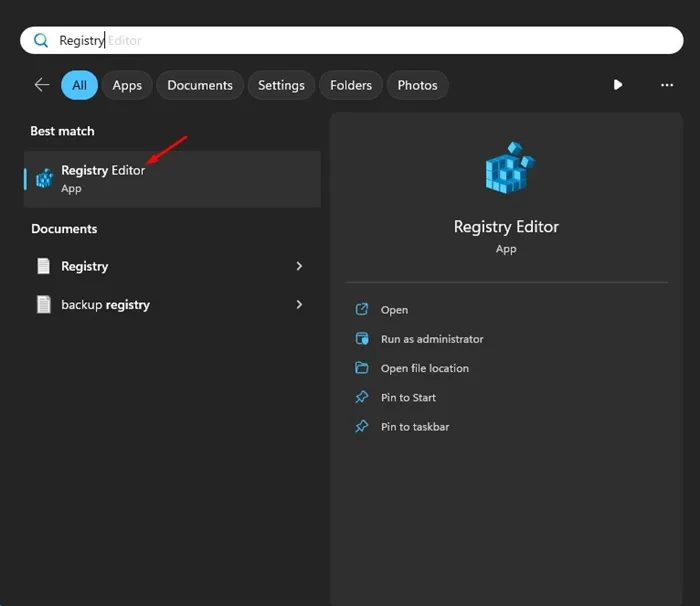
2. Kad tiek atvērts reģistra redaktors, dodieties uz šo ceļu:
Dators\HKEY_USERS\.DEFAULT\Control Panel\Keyboard
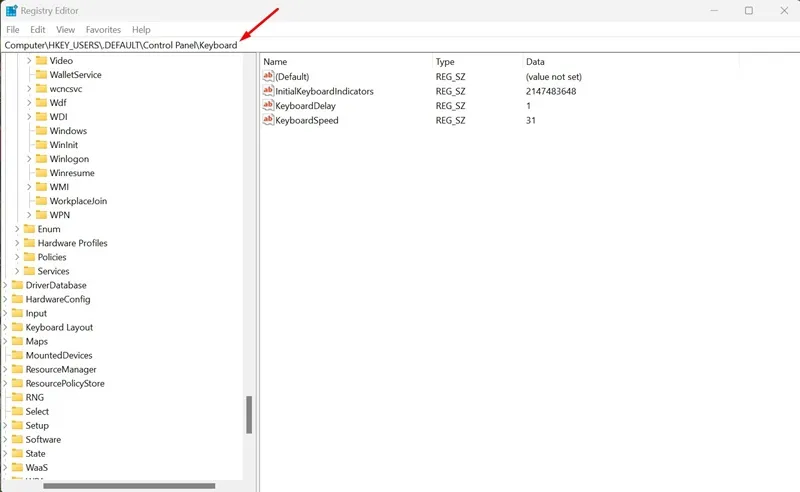
3. Labajā pusē atrodiet un veiciet dubultklikšķi uz InitialKeyboardIndicators .
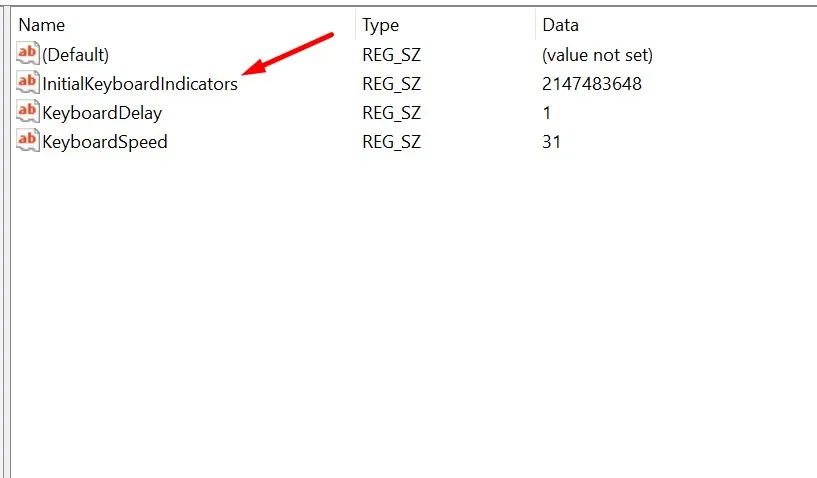
4. Laukā Vērtības dati ierakstiet 2 un noklikšķiniet uz Labi .
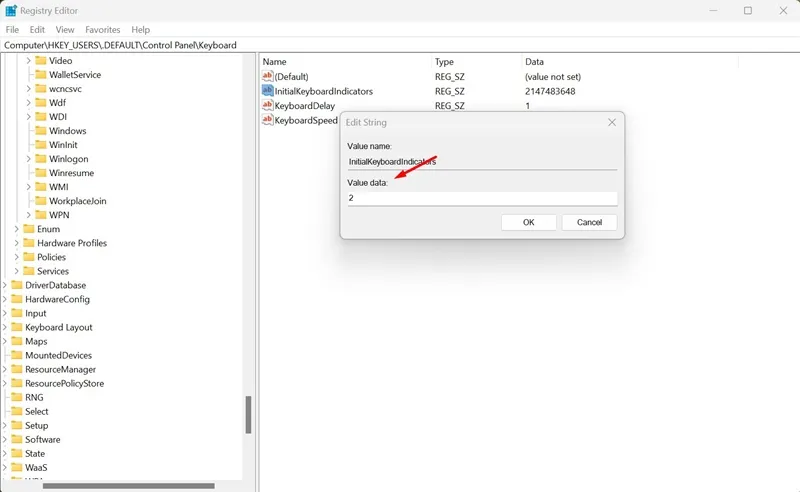
No šī brīža jūsu Num Lock taustiņš būs visu laiku iespējots.
3. Izveidojiet skriptu, lai pastāvīgi iespējotu numura bloķēšanu
Ne visiem ir ērti rīkoties ar reģistru. Ja esat viens no tiem, varat izveidot skriptu un iestatīt tā automātisku palaišanu startēšanas laikā. Tādējādi Num Lock būs visu laiku iespējots.
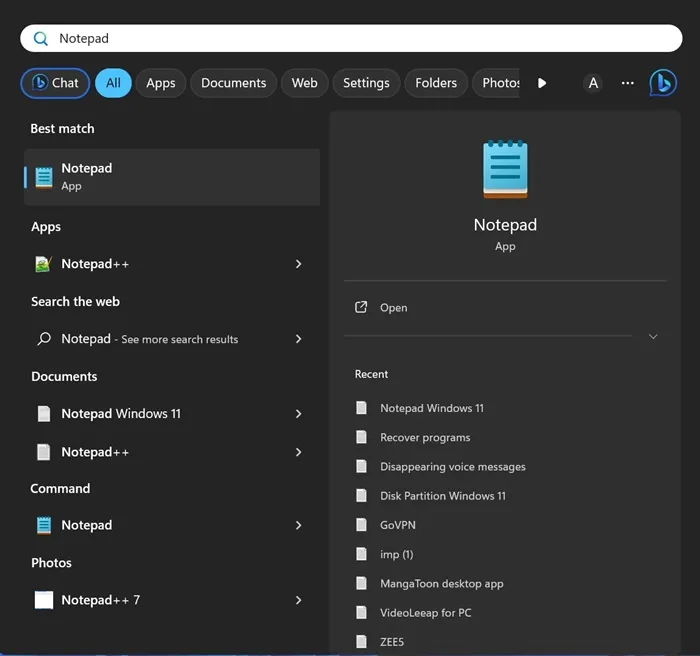
2. Kad tiek atvērts Notepad, ielīmējiet tajā norādīto skriptu:
set WshShell = CreateObject("WScript.Shell")
WshShell.SendKeys "{NUMLOCK}"
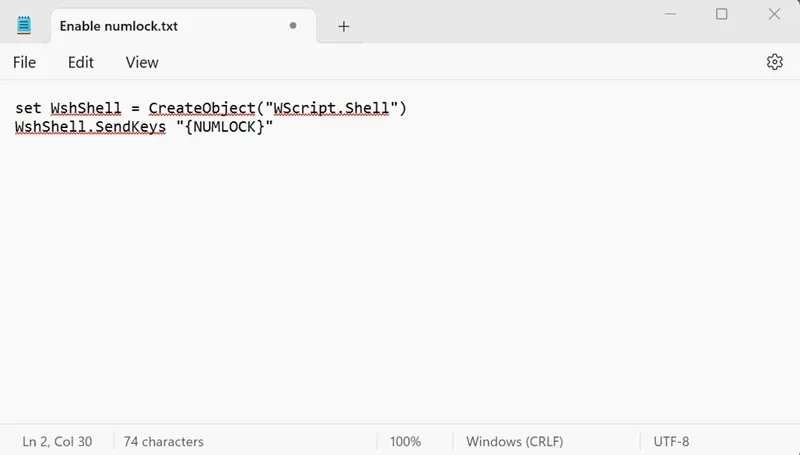
3. Noklikšķiniet uz faila un atlasiet Saglabāt kā .
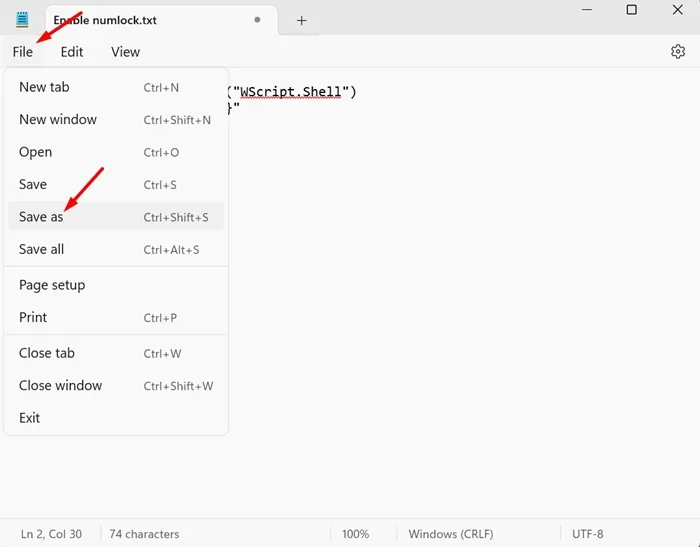
4. Uzvednē Saglabāt kā saglabājiet failu ar jebkuru nosaukumu ar paplašinājumu .vbs . Tāpat pārliecinieties, vai sadaļā Saglabāt kā ir atlasīta opcija “Visi faili”.
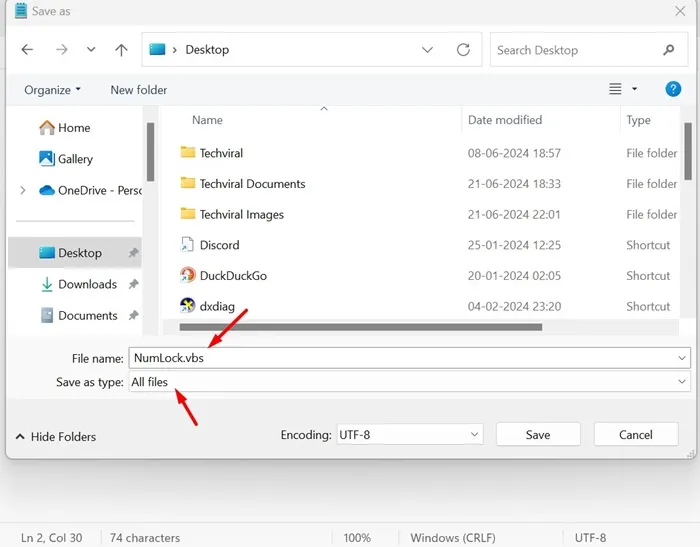
5. Pēc tam nokopējiet. vbs failu un atveriet failu pārlūku. Failu pārlūkprogrammas adreses joslā ielīmējiet shell:startup un nospiediet taustiņu Enter. Vai arī nospiediet Windows taustiņu + R un dialoglodziņā RUN ierakstiet to pašu adresi un nospiediet taustiņu Enter.
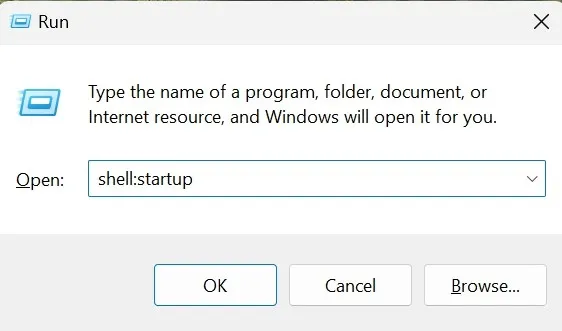
6. Mapē Startup ielīmējiet. vbs failu, ko esat izveidojis.
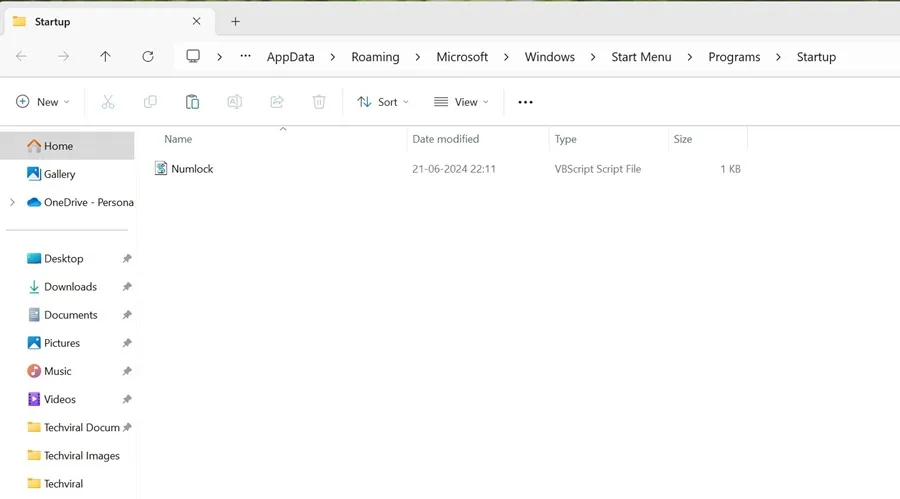
Pēc katras restartēšanas vai izslēgšanas,. vbs fails darbosies automātiski un saglabās iespējotu numuru Lock.
Šīs ir dažas vienkāršas metodes, kā Windows 11 datorā pastāvīgi iespējot Num Lock. Ja jums nepieciešama papildu palīdzība par šo tēmu, paziņojiet mums komentāros. Turklāt, ja šī rokasgrāmata jums šķiet noderīga, neaizmirstiet dalīties tajā ar draugiem.
Atbildēt